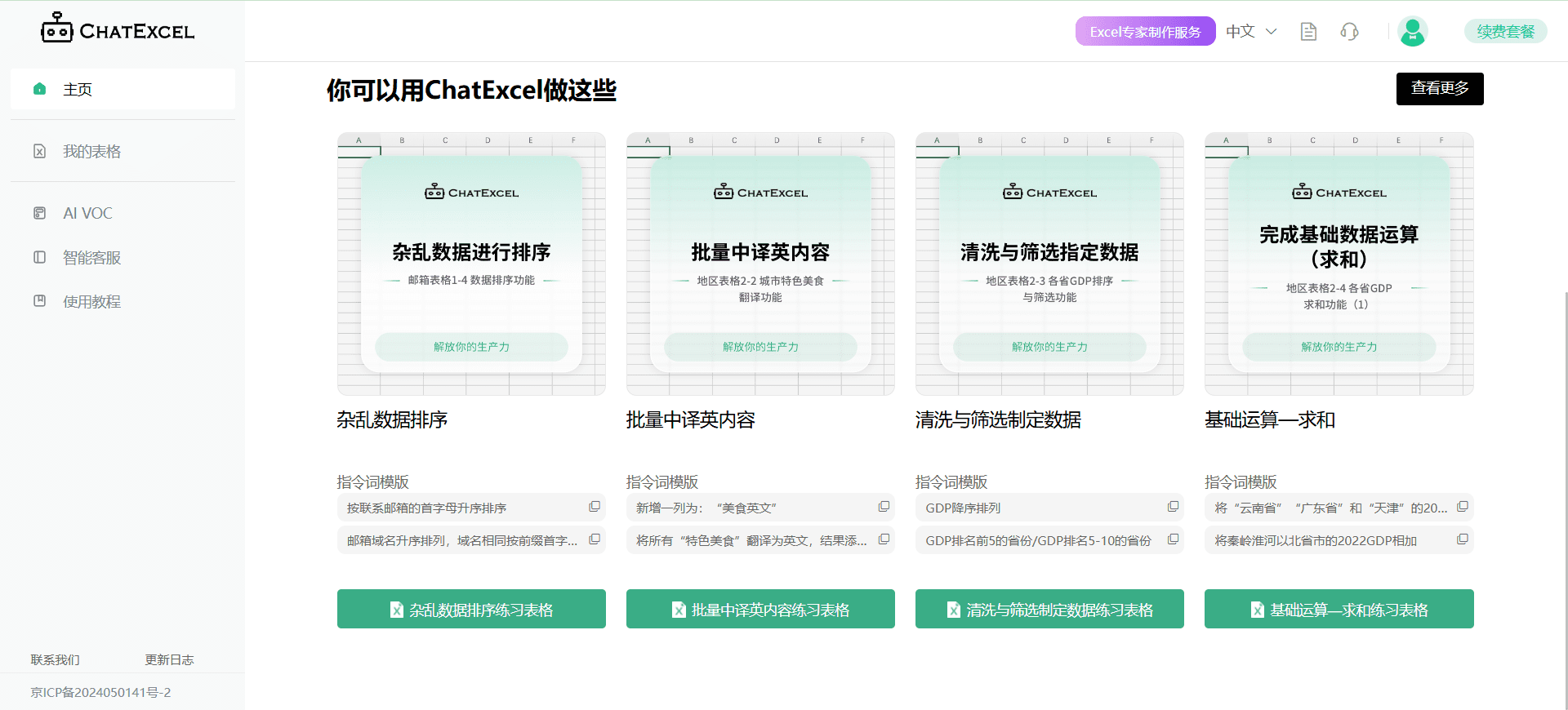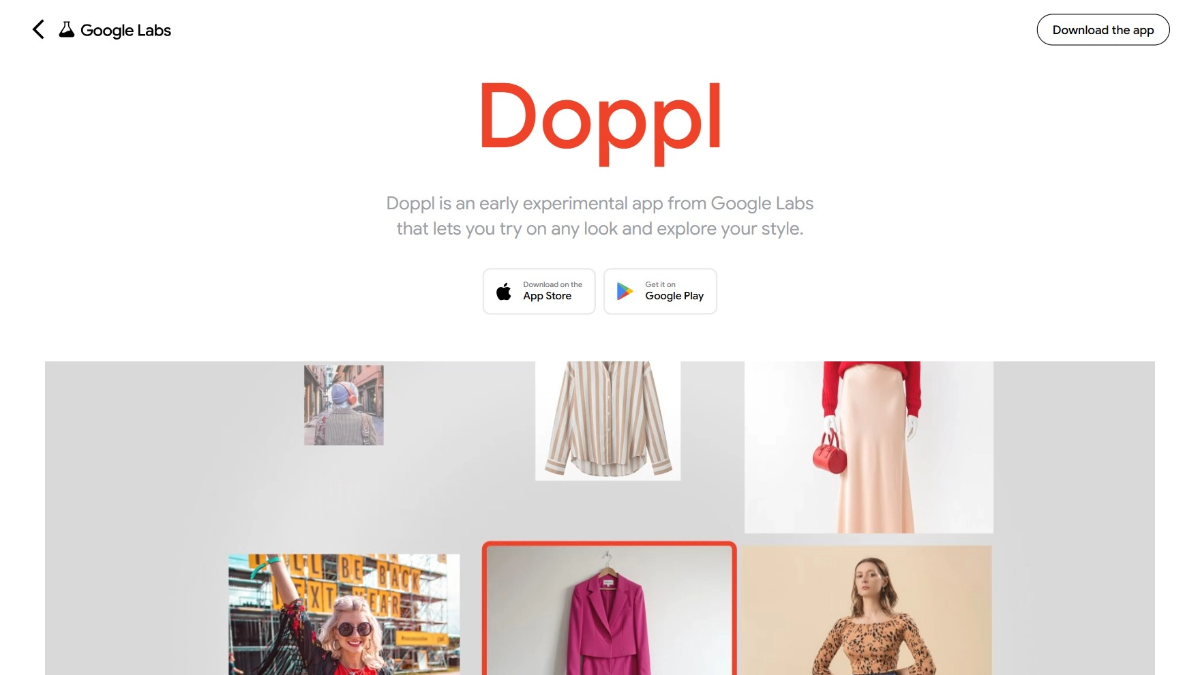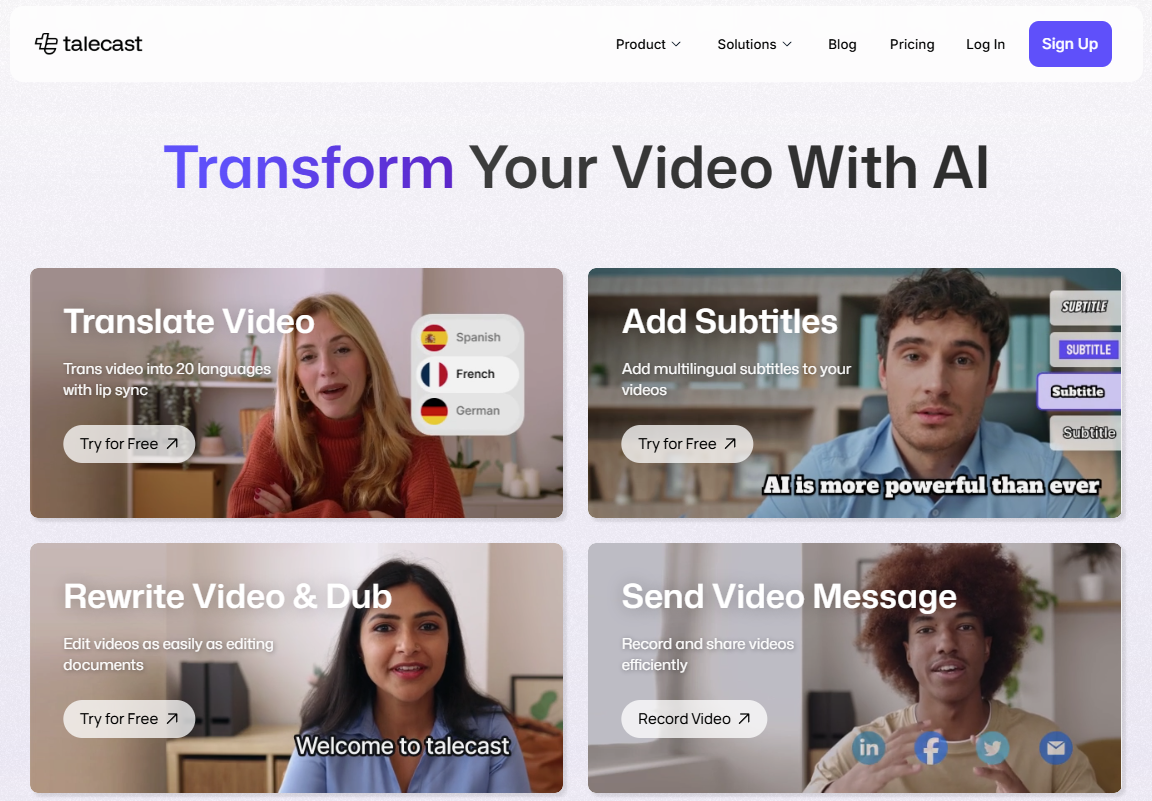BuildIn.AI: una herramienta de gestión del conocimiento para usuarios de Notion
Últimos recursos sobre IAActualizado hace 10 meses Círculo de intercambio de inteligencia artificial 44.1K 00
Introducción general
BuildIn.AI es una plataforma en la nube centrada en la colaboración en tiempo real y la gestión del conocimiento, diseñada para ayudar a los usuarios a crear, gestionar y compartir información de forma eficiente. Adecuada para particulares, equipos o profesionales, proporciona un espacio de trabajo digital que combina el almacenamiento de documentos, la edición en tiempo real y la organización de la información. La plataforma es compatible con varios dispositivos, incluidas aplicaciones web, móviles y de escritorio para Mac y Windows, lo que permite a los usuarios acceder a los contenidos y gestionarlos en cualquier momento y lugar. Además, BuildIn.AI integra funciones de inteligencia artificial para ayudar a los usuarios en las tareas de lectura, escritura y gestión de datos, lo que aumenta drásticamente la productividad. Ya se trate de organizar notas, planificar un proyecto o colaborar con un equipo, BuildIn.AI ofrece soluciones flexibles que facilitan y hacen más inteligente la gestión de la información.

Lista de funciones
- Edición colaborativa en tiempo real: Permite que varias personas editen documentos en línea al mismo tiempo, garantizando que los miembros del equipo estén sincronizados con el contenido actualizado en tiempo real.
- Almacenamiento centralizado de documentos: Almacena todas tus notas, archivos y datos en la nube para acceder a ellos y encontrarlos fácilmente en cualquier momento.
- Ayudas AI: Ofrece funciones inteligentes de lectura, escritura y organización de datos para ayudar a simplificar tareas complejas.
- Creación de contenidos diversosSoporte para crear notas, mapas mentales, calendarios y muchos otros tipos de contenido para satisfacer diferentes necesidades.
- Sincronización entre plataformasCompatibilidad con web, móvil, Mac y Windows para cambiar de dispositivo sin problemas.
- Gestión flexible de derechosPermite a los usuarios establecer derechos de acceso a los documentos para proteger la información confidencial.
- Organización y búsqueda de informaciónFunciones de búsqueda y clasificación integradas para localizar rápidamente lo que necesita.
Utilizar la ayuda
Métodos de instalación y acceso
BuildIn.AI ofrece una gran variedad de formas de utilizarlo, para que puedas elegir la vía de acceso que mejor se adapte a tus necesidades. A continuación se detalla el procedimiento de instalación y uso:
Uso de la versión web
No requiere instalación, vaya directamente a https://buildin.ai/product a través de su navegador.
- Abra cualquier navegador moderno (como Chrome, Firefox o Safari).
- Introduce la URL y pulsa enter para entrar en la web oficial.
- Haga clic en el botón "Empezar" o "Iniciar sesión" de la página para registrarse o acceder a su cuenta con su dirección de correo electrónico.
- Inicia sesión para acceder a tu espacio de trabajo y empezar a crear o editar contenidos.
Instalación de aplicaciones de escritorio (Mac/Windows)
Si necesitas una experiencia local más fluida, puedes descargar el cliente de escritorio.
- Visite el sitio web oficial https://buildin.ai/product y busque la sección "Descargar" en la parte inferior de la página.
- Seleccione la versión correspondiente según el dispositivo:
- Usuarios de Mac: Seleccione la versión "Mac - Intel" o "Mac - Apple Silicon".
- Usuario de Windows: Seleccione la versión "Windows".
- Haga clic en el enlace de descarga y el archivo se guardará automáticamente a nivel local (normalmente en la carpeta "Descargas").
- Una vez finalizada la descarga, haga doble clic en el paquete de instalación (archivo .dmg para Mac, archivo .exe para Windows).
- Siga las instrucciones para completar la instalación y, una vez instalada, abra la aplicación e inicie sesión en su cuenta para utilizarla.
Uso del móvil
Actualmente, el acceso móvil es compatible, pero si necesitas una aplicación dedicada, puedes seguir el sitio web oficial para actualizaciones posteriores.
- Visite https://buildin.ai/product con su navegador móvil.
- Inicie sesión para utilizar la versión web de la función, la interfaz se adaptará automáticamente a la pantalla del teléfono móvil.
Funciones principales
1. Creación y edición de documentos
- procedimiento::
- Una vez que se haya identificado, haga clic en el botón "+ Nuevo" de la barra de navegación izquierda.
- Seleccione el tipo de creación (por ejemplo, Nota, Mapa mental o Plan).
- Introduzca un título y empiece a editar el contenido, con soporte para inserción de texto, imágenes e incluso tablas.
- Al editar, puedes invitar a los miembros del equipo, hacer clic en el botón "Compartir" de la esquina superior derecha, introducir la dirección de correo electrónico de cada uno y establecer los permisos (por ejemplo, "sólo lectura" o "editable").
- Funciones destacadasCuando varias personas están editando en tiempo real, el cursor muestra diferentes colores para distinguir claramente las acciones de cada persona.
2. Uso de herramientas asistidas por IA
- procedimiento::
- En la interfaz de edición de documentos, haz clic en el icono "AI" de la barra de herramientas.
- Seleccione funciones específicas como "Resumir", "Reescribir" o "Analizar".
- Introduzca o seleccione el texto que desea procesar, haga clic en "Ejecutar" y la IA generará el resultado en unos segundos.
- Tras comprobar los resultados, puedes aplicarlos directamente al documento o ajustarlos manualmente.
- escenario de aplicaciónPor ejemplo, si subes un artículo largo, la IA puede generar rápidamente un resumen; si introduces un borrador, la IA puede optimizar la estructura del enunciado.
3. Recopilación y búsqueda de información
- procedimiento::
- Introduzca una palabra clave (por ejemplo, nombre del proyecto o etiqueta) en el cuadro de búsqueda situado en la parte superior de la pantalla principal.
- El sistema enumera todos los documentos y contenidos relevantes, ordenados por tiempo o relevancia.
- Haz clic en la opción "Etiquetas" o "Carpetas" de la izquierda para clasificar manualmente los documentos y gestionarlos a largo plazo.
- consejo:: Se recomienda etiquetar los documentos importantes (por ejemplo, "Plan 2025") para facilitar su rápida recuperación posterior.
4. Sincronización entre plataformas
- procedimiento::
- Guardar después de editar el contenido en cualquiera de los dispositivos (el guardado automático está activado por defecto).
- Encienda otro dispositivo (por ejemplo, pase del ordenador al teléfono móvil) e inicie sesión en la misma cuenta.
- El sistema sincronizará automáticamente los contenidos más recientes sin necesidad de cargarlos o descargarlos manualmente.
- advertenciaAsegúrese de que la conexión a la red es estable para evitar retrasos en la sincronización.
Descripción detallada del funcionamiento
- Colaboración en tiempo realSi formas parte de un equipo responsable de un plan de proyecto, sólo tienes que crear el documento y compartir el enlace para que los miembros del equipo puedan unirse en tiempo real. Puedes ver el progreso de sus ediciones e incluso discutir los detalles a través de la función de comentarios integrada.
- Asistencia AIPor ejemplo, al organizar las actas de una reunión, puede seleccionar un texto largo, hacer clic en "Resumir" y obtener un resumen conciso en cuestión de segundos, eliminando la necesidad de racionalizar manualmente.
- Almacenamiento de documentosTodos los archivos se almacenan en la nube y admiten el historial de versiones. Si borras un documento por error o necesitas volver atrás, haz clic en el botón "Historial" en la esquina superior derecha del documento para recuperarlo.
Recomendaciones de uso
- uso inicialSe recomienda empezar con proyectos pequeños y ampliarlos a tareas complejas una vez que te hayas familiarizado con la interfaz.
- Trabajo en equipoControla regularmente la configuración de permisos para garantizar que la información sensible sólo sea visible para las personas pertinentes.
- Función AI: Pruebe con más instrucciones diferentes (por ejemplo, "reescriba para darle un tono formal") para descubrir más posibilidades.
Con estos pasos, los usuarios pueden empezar a utilizar BuildIn.AI fácilmente y mejorar drásticamente su eficiencia, tanto si toman notas personales como si gestionan proyectos en equipo.
© declaración de copyright
Derechos de autor del artículo Círculo de intercambio de inteligencia artificial Todos, por favor no reproducir sin permiso.
Puestos relacionados

Sin comentarios...